来源:www.laomaotao.org 时间:2020-05-10 08:15
最近有位win10系统用户使用电脑的时候,发现系统默认的cortana小娜是自动开启的,用户觉得cortana小娜非常占用内存,所以想要将其关闭掉,那么win10如何关闭cortana小娜呢?今天为大家分享win10关闭cortana的操作步骤。
关闭cortana操作方法:
1、打开资源管理器可以看到,Cortana小娜是自动开启运行的,即使手动结束进程还是会自动开启,如果要彻底关闭继续下一步;如图所示:
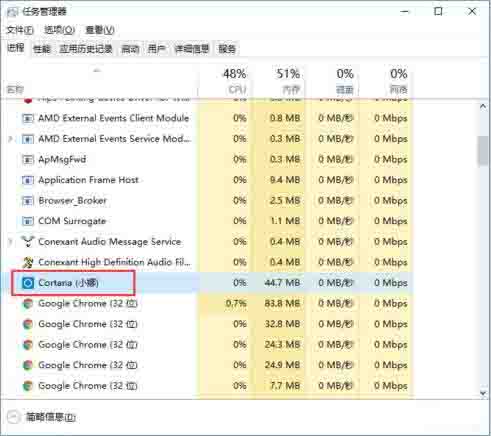
2、使用Win+S快捷键或者直接点击左下角小娜图标,打开Cortana界面,选择左侧的齿轮图标;如图所示:
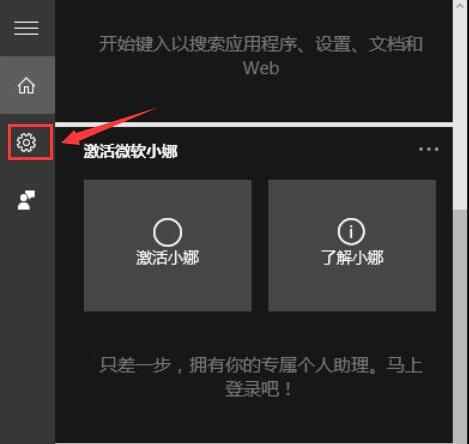
3、将“Cortana可以提供建议、想法、提醒、通知等”选项依次关闭,并将下面的两项也设置为“关”,红框中的一定要关闭;如图所示:
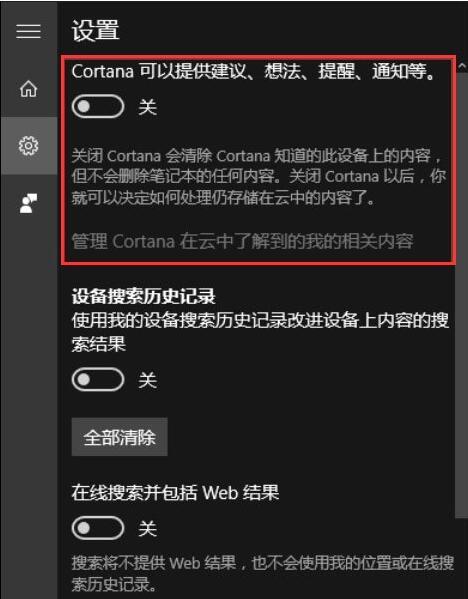
4、点击上一步中的“管理Cortana在云中了解到的我的相关内容”,此时界面跳转至微软官网并提示登陆账号,登陆自己的微软账号;如图所示:
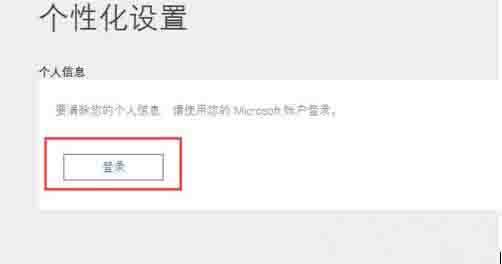
5、将页面中“其他Cortana数据以及个性化语音、印刷和打字”选项清除,这样保存在云端的隐私数据就被清除掉了;如图所示:
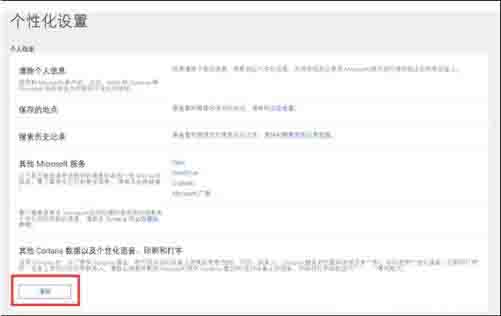
6、打开开始菜单→设置→隐私,找到“语音、墨迹书写和键入选项”,将“开始了解你”处关闭,这样Cortana就被彻底关闭啦。如图所示:
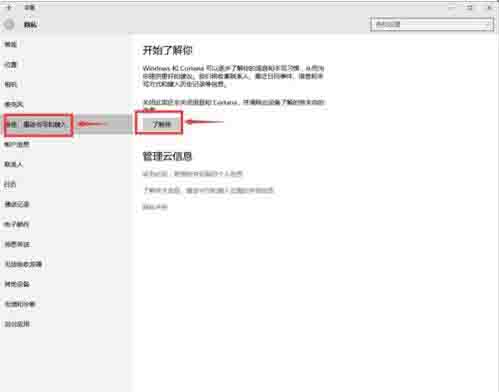
win10关闭cortana小娜的操作步骤就为用户们详细介绍到这边了,如果用户们使用电脑的时候不知道如何关闭cortana小娜,可以根据上述方法步骤进行操作哦,希望本篇教程对大家有所帮助,更多精彩教程请关注新毛桃官方网站。
责任编辑:新毛桃:http://www.laomaotao.org